


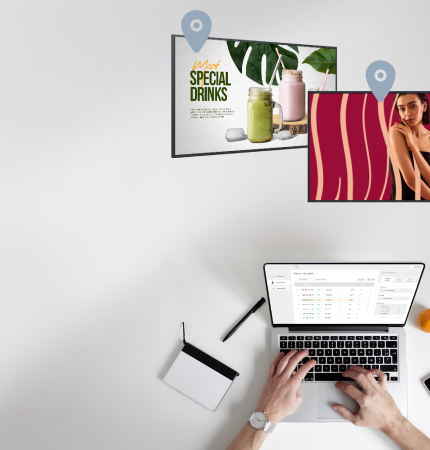
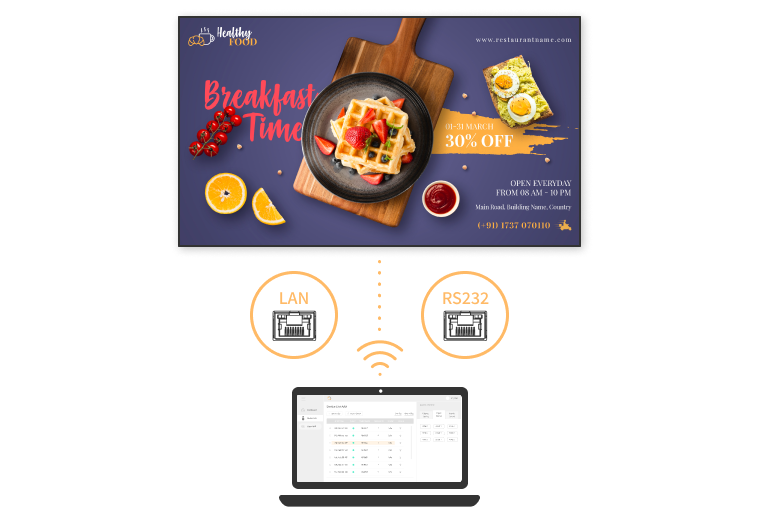
Administrer nemt dine skærme ved hjælp af RS232 og LAN via intranet for pålidelig og alsidig kontrol. Kompatibel med Windows-pc’er og macOS-enheder, gør Neovo Controller det muligt at fjernstyre skærme direkte fra dine foretrukne enheder.
Tag styringen med en brugervenlig grænseflade designet til enkel betjening. Neovo Controller forenkler komplekse opgaver og gør det nemt at navigere, foretage hurtige justeringer og effektivt administrere flere enheder – alt sammen fra en central, intuitiv kontrolhub.
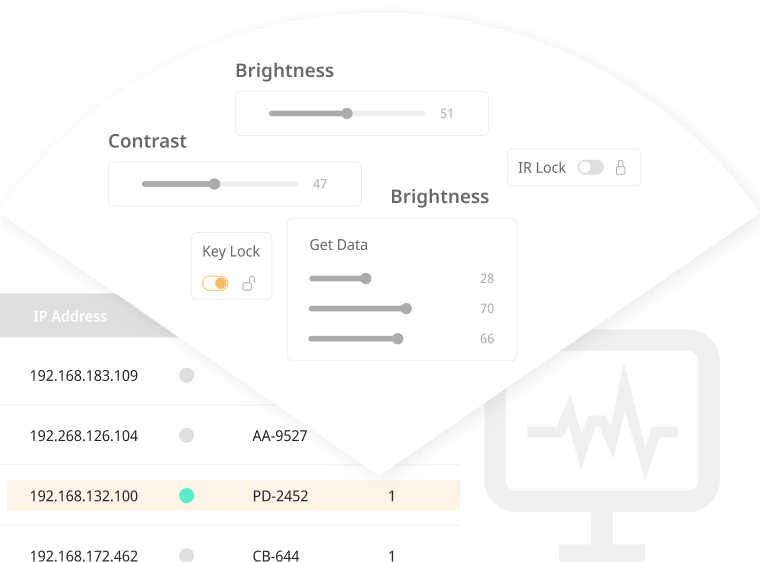
Hold dig opdateret med realtidsfeedback fra tilsluttede skærme. Neovo Controller giver skærme mulighed for at sende statusopdateringer som strøm til/fra, inputkilde, lysstyrkeniveau og lydstyrkeindstillinger. Overvåg nemt den aktuelle status for hver skærm for at sikre optimal ydeevne og hurtig fejlfinding.
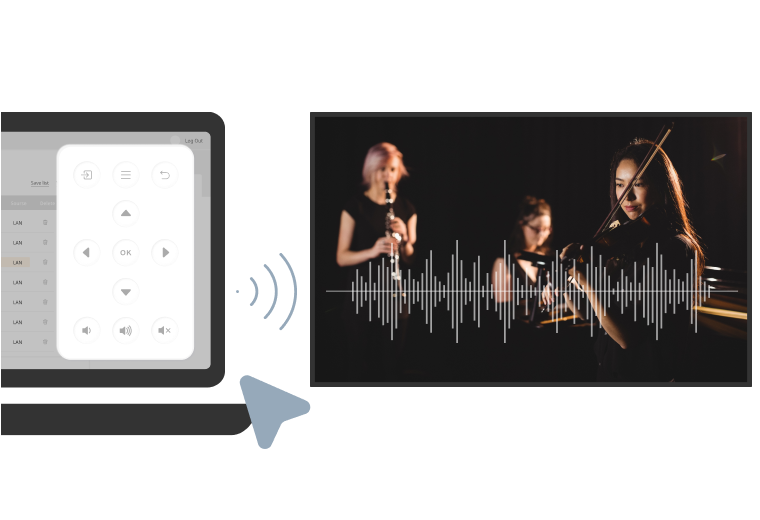
Kontroller nemt strøm, lysstyrke, lydstyrke, farver og inputkilder med Neovo Controller. Grupper skærme i forskellige lister og send kommandoer til specifikke grupper, hvilket sikrer en problemfri og effektiv drift tilpasset dine behov.
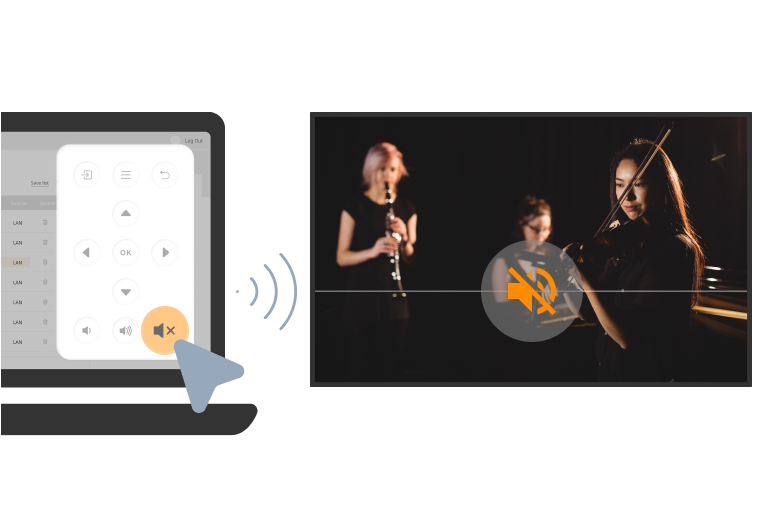
Kontroller nemt strøm, lysstyrke, lydstyrke, farver og inputkilder med Neovo Controller. Grupper skærme i forskellige lister og send kommandoer til specifikke grupper, hvilket sikrer en problemfri og effektiv drift tilpasset dine behov.
Neovo Controller forenkler video wall-indstillingerne gennem træk-og-slip-funktionalitet og giver en brugervenlig oplevelse. Tilpas din video wall nemt, så den passer til dine specifikke skærmpræferencer.

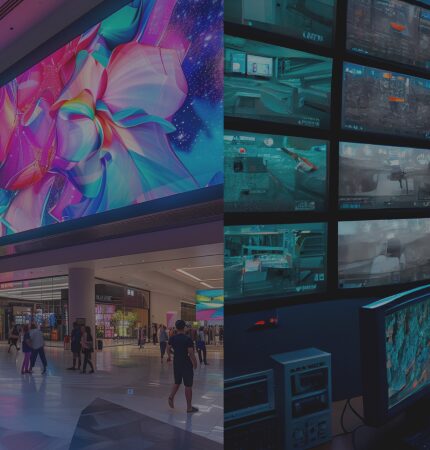
Først skal du sikre dig, at IP-adressen, der vises på Neovo Controller, er i samme netværksdomæne som skærmens IP-adresse. For eksempel, hvis computerens IP-adresse er 192.168.1.XXX, skal skærmens IP-adresse også være 192.168.1.XXX. Klik på “IP Scan” i softwaren for at søge. Softwaren viser en liste over alle registrerede skærme. For eksempel vises mobiltelefonens IP-adresse som 192.168.0.146 og skærmens som 192.168.0.151.
Fordi energisparetilstand deaktiverer skærmens Ethernet-port. Hvis du vil få adgang til Ethernet, mens skærmen er slukket, skal du indstille skærmens “Energispare”-funktion som følger:
QM: OSD Advanced Options → Power Saving → Mode 3 or Mode 4.
PD/PN: Press ↑ + ↓ + ← + → + OK to enable Eco Mode OSD Basic Settings → Eco Mode → Normal
Kun serierne IFP, PD og NSD-Gen3 understøtter funktionen til infrarød fjernbetjening.
På Windows- eller macOS-versioner scanner applikationen automatisk kun for kompatible modeller.
Ja, efter IP-scanning kan du vælge en skærm til individuel kontrol eller flere skærme til gruppekontrol.
For PD- og PN-modeller skal du bruge fjernbetjeningen, trykke på “Home”-knappen og indtaste 1998. For QM-modeller skal du holde “Info”-knappen nede i 6 sekunder.
Ja, både Windows- og macOS-versioner understøtter RS-232-kommandoer.
Ja, både Windows- og macOS-versioner understøtter netværkskommandoer.
Ja, både Windows- og macOS-versioner understøtter TV-vægmatrixindstillingsfunktionen.
Du kan slette unødvendige skærme fra den automatisk søgte liste og gemme resultatet for at oprette en tilpasset brugerlisten.
Den viste status afhænger af de data, maskinen returnerer på det pågældende tidspunkt, og opdateres ikke dynamisk. Hvis der er uoverensstemmelser, skal du foretage en ny søgning eller kontrollere status manuelt.
Du kan finde vores privatlivspolitik og brugsbetingelser ved at klikke her.